Tools für aktivierende Methoden
Etherpads für Brainstorming
Das Etherpad ist ein Tool, mit dem gemeinsam Texte erstellt werden können. Es kann in jeder Stud.IP-Veranstaltung aktiviert werden. Mehrere Autor*innen können zeitgleich am selben Text arbeiten. Über die Versionshistorie (Uhr-Symbol im Menü) gehen keine Änderungen verloren.
In Präsenzveranstaltungen eignet sich das Etherpad etwa für Brainstorming oder Ideensammlungen. Da Änderungen sofort sichtbar werden, können diese direkt in der Veranstaltung über den Beamer präsentiert und live mitverfolgt werden.
Auch die Ergebnissicherung und Dokumentation in Kleingruppen lassen sich so abbilden.
Eine Anleitung zu den Studip-Etherpads finden Sie auf dieser Infoseite zu den UOS-Stud.IP-Etherpads.

Autorin: Johanna Fricke; Stand: 20.06.2024; Lizenz: CC BY 4.0
Zitiervorschlag: Fricke, J. (2024). Etherpads für Brainstorming. Infoportal Lehre. Universität Osnabrück. [Weblink].
Etherpads für Gruppenpuzzle
Möchten Sie in Ihrer Lehrveranstaltung bspw. ein Gruppenpuzzle durchführen, können Sie das Etherpad gut zur Unterstützung der Arbeitsprozesse einsetzen:
- Vorbereitung: Sie teilen Ihre Studierenden in verschiedene Kleingruppen ein und weisen ihnen z. B. Sekundärtexte vergleichbarer Länge zu.
- Einzelarbeit: Die Studierenden lesen ‚ihren‘ Sekundärtext und werten ihn z. B. anhand vorgegebener Fragen aus.
- Expertengruppe: Die Vertreter*innen der Gruppen mit demselben Sekundärtext finden sich zusammen und diskutieren ihre Überlegungen aus der Einzelarbeitsphase. Wesentliche Ergebnisse halten Sie in einem (vorstrukturierten) Etherpad fest.
- Gruppenpuzzle: Es treffen sich Vertreter*innen der verschiedenen Expertengruppen und präsentieren sich gegenseitig ihre Arbeitsergebnisse. Die jeweiligen Etherpads dienen ihnen dabei als Grundlage.
- Sicherung: Die entstandenen Etherpads werden bei Stud.IP in den Dateibereich exportiert und stehen den Studierenden damit zum Download zur Verfügung.
Auch bei ‚normalen‘ Gruppenarbeiten – in Präsenz- und Onlinelehrveranstaltungen – können Sie das Etherpad gut nutzen, um das Zusammentragen der jeweiligen Arbeitsergebnisse zu vereinfachen und effizienter zu gestalten, indem Sie bspw. alle Kleingruppen ihre Arbeitsergebnisse in einem gemeinsamen Pad zusammenführen lassen.
Ein Etherpad in Stud.IP kann in verschiedenen Dateiformaten exportiert und heruntergeladen werden (im Vergleich zu einem herkömmlichen Tafelanschrieb stehen die Ergebnisse somit langfristig zur Verfügung).
Quelle
Fricke, J. & Thoma, A.: Ein Masterseminar in zwei Lernumgebungen. Zu Potenzialen digitaler Tools für die Digital- und die Präsenzlehre. In: Bechtel, Dittmann & Fricke (Hrsg.): Fremdsprachliche Lehrer*innenbildung digital? (im Erscheinen)
Autorin: Johanna Fricke; Stand: 20.06.2024; Lizenz: CC BY 4.0
Zitiervorschlag: Fricke, J. (2024). Etherpads für Gruppenpuzzle. Infoportal Lehre. Universität Osnabrück. [Weblink].
Wikis zur kollaborativen Arbeit einsetzen
Wikis sind Tools mit denen virtuelle Seiten kollaborativ bearbeitet werden. Die Struktur der Seiten kann von den Bearbeitenden selbst festgelegt werden. Über Verlinkungen sowie Einbindung von Text, Tabellen, Bildern und Dateien können umfangreiche Infosammlungen erarbeitet und strukturiert werden (vgl. eteaching.org, 2015).
Didaktisch bieten sich Wikis sowohl für synchrone als auch asynchrone Lehr-Lernszenarien an:
- Kommentierte Literaturlisten und Fachglossare mit Kursgruppen erstellen
- Kursbegleitende Sitzungsprotokolle mit Wikis realisieren (kollaborative Skriptentwicklung)
- Fallbeispiele und Arbeitsaufgaben im Wiki bereitstellen & Gruppen-Ergebnisse darauf sammeln
- Peer-Feedbacks zu Ausarbeitungen über die Kommentarfunktion im Wiki ermöglichen
- Lern- und Arbeitsschritte in Gruppen planen und auf einem Wiki dokumentieren
Allerdings zeigen Untersuchungen, dass die Kollaboration häufig nicht wie gewünscht erfolgt, da Autor*innen meist neue Einzelbeiträge einfügen statt an vorhanden Texten weiterzuarbeiten.
Die Überarbeitung von Fremdtexten scheint eine besondere Hürde darzustellen (vgl. Bremer, 2012). Ebenso braucht es Anreize wie klausurrelevante Bonuspunkte um Studierende zur Mitarbeit an Wikis zu motivieren. Ein rein auf Freiwilligkeit setzendes Angebot führt kaum zur Nutzung (Seifert, 2010).
Achten Sie darauf, dass Sie Ihre Arbeitsaufträge für die Wikis so gestalten, dass alle Studierenden involviert sind und dass eine Mitarbeit obligatorisch für den Leistungsnachweis ist oder zu einem Bonus führt.
Informationen zur Nutzung von Wikis in Stud.IP finden Sie auf diesen Stud.IP-Hilfeseiten.

Anleitungen zur Umsetzung solcher Szenarien finden Sie z.B. in diesem Wiki-Reader der FU Berlin.
Quellen
- Bremer, C. (2012). Wikis in der Hochschullehre. In: M. Beißwenger; N. Anskeit; A. Storrer (Hrsg.): Wikis in Schule und Hochschule. Boizenburg: Werner Hülsbusch Verlag. S. 81-120
- Castrillejo , V. (Hrsg.) FU-Wikis in Lehre und Forschung: Online-Zusammenarbeit leicht gemacht. Freie Universität Berlin: Center für Digitale Systeme. https://blogs.fu-berlin.de/fortbildung/files/2018/07/Reader_Wiki.pdf
- eteaching.org (2015). Wiki.https://www.e-teaching.org/didaktik/kommunikation/wikis/
- Seifert, S. (2010). Anreize zur Nutzung von Wikis in der Hochschullehre: Ergebnisse eines PilotprojektsIn: J. Ziegler & A. Schmidt (Hrsg.): Mensch & Computer 2010. Munchen: Oldenbourg Verlag, S. 179-188
Autorin: Nathalie Pöpel; Stand: 20.06.2024; Lizenz: CC BY 4.0
Zitiervorschlag: Pöpel, N. (2024). Wikis zur kollaborativen Arbeit einsetzen. Infoportal Lehre. Universität Osnabrück. [Weblink].
Wikis für kommentierte Literaturlisten, Glossare und Co.
Wikis lassen sich ohne großen Aufwand für Informationssammlungen in Listen- und Tabellenform nutzen.
So können auf unkomplizierte Weise kommentierte Literaturlisten, Fach-Glossare oder Frage-Antwort-Sammlungen über den Verlauf eines Kurses gemeinsam erarbeitet werden.
Ein Beispiel für den Beginn einer kommentierten Literatur-, bzw. Medienliste ist im Screenshot zu sehen.

Autorin: Nathalie Pöpel; Stand: 20.06.2024; Lizenz: CC BY 4.0
Zitiervorschlag: Pöpel, N. (2024). Wikis für kommentierte Literaturlisten, Glossare und Co. Infoportal Lehre. Universität Osnabrück. [Weblink].
Wikis für Gruppenarbeiten: Fallbearbeitungen
Wikis eigenen sich für die Online-Bearbeitung von Fallbeispielen in Kleingruppen. Legen Sie für jede Gruppe eine eigene Wikiseite in der Veranstaltung an. Die Seite enthält neben dem Fall auch die Aufgabenstellung. Ein Beispiel sehen Sie unten im Screenshot.
Die Arbeitsergebnisse sollen von jeder Gruppe auf der Wikiseite eingetragen und zur Präsentation aufbereitet werden. Dafür können Sie Regeln zu Format und Layout ausgeben oder aber den Studierenden völlig freie Hand lassen.
Bei Bedarf können Sie auch Peer-Feedback ermöglichen, indem die Gruppenmitglieder Kommentare zu Ausarbeitungen anderer Gruppen während des Arbeitsprozesses oder zum Endprodukt auf den Wikiseiten abgeben.
Eine weitere Methodenanleitung finden Sie auf dieser FU Berlin Blogseite zum Thema Fallbearbeitungen mit Wikis.

Autorin: Nathalie Pöpel; Stand: 20.06.2024; Lizenz: CC BY 4.0
Zitiervorschlag: Pöpel, N. (2024). Wikis für Gruppenarbeiten: Fallbearbeitungen. Infoportal Lehre. Universität Osnabrück. [Weblink].
Collaboard: Kollaboratives Arbeiten auf dem Online-Whiteboard in der Academic Cloud
Mit Collaboard können Sie vielfältige Online-Whiteboards für den Unterricht gestalten und kollaborativ bearbeiten lassen. Auf den Boards lassen sich z.B. digitale Karten für kurze Texte anpinnen, Bilder und Videos einbinden sowie PDFs hochladen und Formen einfügen.
Mit Collaboards können Sie bspw.
- Kartenabfragen durchführen & Mindmaps erstellen
- Boards für mehrstufige Arbeitsaufträge vorbereiten
- Arbeitsergebnisse von Kleingruppenarbeiten festhalten
- komplexe multimediale Wissenssammlungen über einen längeren Zeitraum aufbauen
Eine hilfreiche Einführung in Collaboard bietet diese Seite der Leuphana-Universität: Im Videotutorial zu den Basisfunktionen wird die Arbeit mit den Elementen auf dem Board in 5 Minuten dargestellt. Im Video zu erweiterten Funktionen werden zudem Board-Vorlagen, Quicklinks, Abstimmungen, Export u. a. in wenigen Minuten erklärt.
Weitere Einblicke, wie Hochschullehrende Collaboard konkret in ihrer Lehre eingesetzt haben, können Sie in diesem Collaboard-Video auf YouTube gewinnen.
Testen Sie vor dem Einsatz im Unterricht bitte Ihre Collaboards in verschiedenen Webbrowsern, mitunter gibt es Darstellungs- oder Funktionsprobleme.
Bitte beachten Sie: Für Angehörige niedersächsischer Hochschulen ist die datenschutzkonforme Nutzung von Collaboard in der Lehre nur über die Academic Cloud (AC) möglich. Da die AC durch die GWDG gehostet werden, kann bei technischen Problemen nur der GWDG-Support weiterhelfen. Für alle Fragen zum didaktischen Einsatz von Collaboard steht Ihnen das virtUOS zur Verfügung.
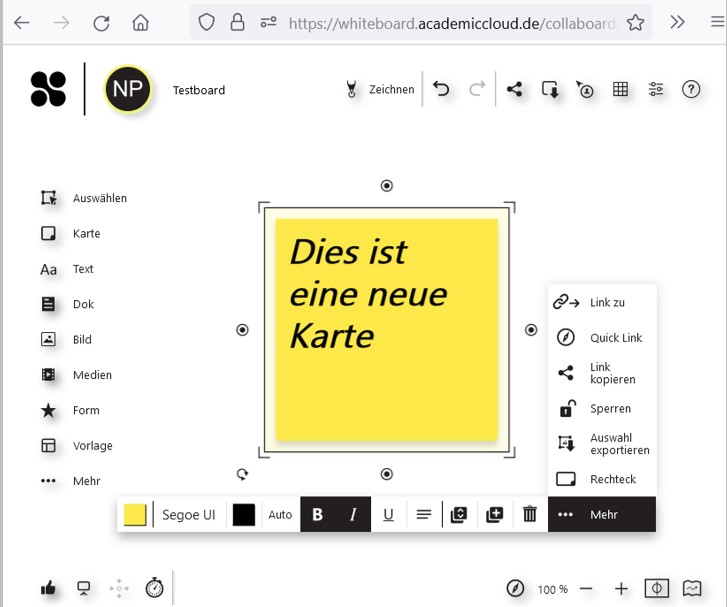
Autorin: Nathalie Pöpel; Stand: 20.06.2024; Lizenz: CC BY 4.0
Zitiervorschlag: Pöpel, N. (2024). Collaboard: Kollaboratives Arbeiten auf dem Online-Whiteboard in der Academic Cloud. Infoportal Lehre. Universität Osnabrück. [Weblink].
Collaboard: Ideen in Mind-Maps organisieren
Um Inhalte oder Ideen auf einem Collaboard in der Academic Cloud zu organisieren, können Sie z.B. nach einer Kartenabfrage die digitalen Karten durch Verschieben thematisch clustern.
Es ist aber auch möglich, mit Vorlagen in Collaboard zu arbeiten, die eine Strukturierung erleichtern, wie z.B. mit diesem Mindmap, das Sie beliebig erweitern und bearbeiten können.

Autorin: Nathalie Pöpel; Stand: 20.06.2024; Lizenz: CC BY 4.0
Zitiervorschlag: Pöpel, N. (2024). Collaboard: Ideen in Mind-Maps organisieren. Infoportal Lehre. Universität Osnabrück. [Weblink].
Cliqr für Live-Abstimmungen, Quizzes und Experimente
Mit dem Plug-in Cliqr verfügt Stud.IP über ein Audience Response System. Dadurch haben Sie die Möglichkeit, während Ihrer Veranstaltung Live-Abstimmungen und Quizzes durchzu-führen. Gerade in großen Vorlesungen können Sie so alle Studierenden motivieren, sich aktiv mit einer Fragestellung auseinanderzusetzen. Regelmäßige Wissensüberprüfungen durch (Selbst-)Tests festigen das Wissen auf Dauer (Dunlosky, 2013).
Cliqr kann in folgenden Szenarien gewinnbringend eingesetzt werden (vgl. Screenshot rechts):
Organisatorisches klären (A)
Meinungsbild einholen (B)
Experimente replizieren (C)
Wissensfragen stellen (D)
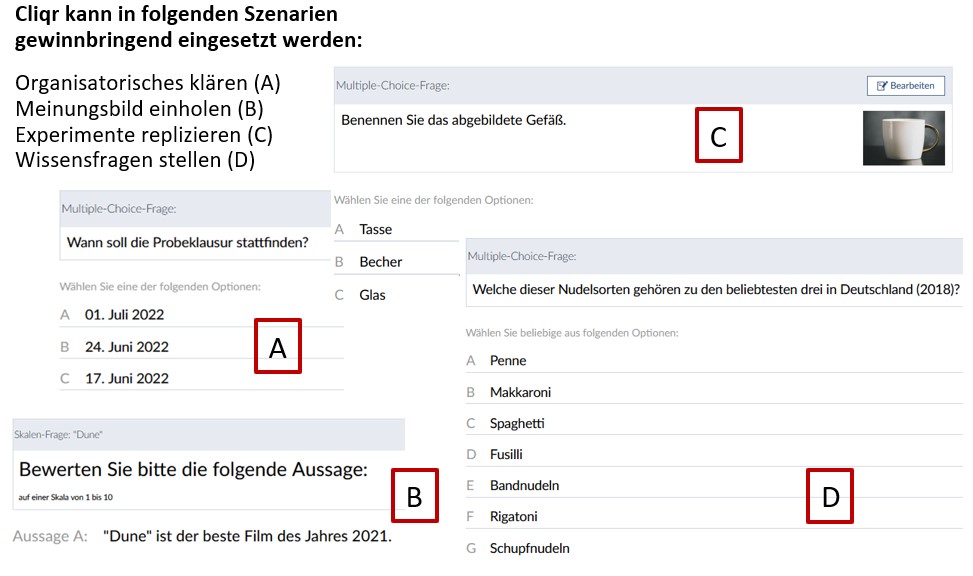
Durchführung
- Frage spontan in Studip erstellen oder vorab eine Fragensammlung anlegen
- Es werden ein Link und ein QR-Code erzeugt, über die die Studierenden mit ihren Endgeräten teilnehmen können. Sie bekommen die Frage samt Antwort-möglichkeiten angezeigt und geben ihre Stimme ab. Die Abstimmungen sind anonym.
- Abstimmung beenden und die Ergebnisse anschließend sichtbar machen.
- Eine Anleitung finden Sie auf dieser UOS-Seite zu Cliqr.
Quellen
- Kaffeetassen-Bild im Screenshot: Nong V auf Unsplash (Unsplash Lizenz)
- Dunlosky, J. (2013). Strengthening the student toolbox: Study strategies to boost learning. American Educator, 37, 3, 12–21
- Frage D aus: YouGov (2018). Heute ist Weltnudeltag. Welche Sorte Nudeln essen Sie am liebsten? (Stand: 20.07.22)
Autorin: Ioulia Grigorieva; Stand: 20.06.2024; Lizenz: CC BY 4.0
Zitiervorschlag: Grigorieva, I. (2024). Cliqr für Live-Abstimmungen, Quizzes und Experimente. Infoportal Lehre. Universität Osnabrück. [Weblink].
Selbstlerneinheiten für Studierende in Stud.IP gestalten
Sollen Ihre Studierenden vorbereitend auf eine Präsenzsitzung eine Selbstlerneinheit absolvieren und sich bspw. theoretischen Input erarbeiten, der in der Präsenzsitzung vertieft wird, können Sie zur Gestaltung dieser Einheit verschiedene Stud.IP-Funktionalitäten miteinander kombinieren.
Grundsätzlich bietet es sich an, die Selbstlerneinheit in der Courseware anzulegen. So können Sie in eine Courseware-Einheit
- zur Aktivierung von Vorwissen einen Selbsttest integrieren, den Sie über Vips erstellen und der verschiedene Aufgaben zur Wiederholung bekannter Inhalte enthält.
- zur Vermittlung der neuen Inhalte ein Lehrvideo einbinden, das Sie mithilfe von Opencast aufnehmen und schneiden.
- zur Förderung der aktiven Auseinandersetzung mit dem neuen Wissen einen Blubber-Block nutzen, in dem die Studierenden Fragen zum Lehrvideo notieren und den Input reflektieren.
Beispiel einer Selbstlerneinheit in Stud.IP
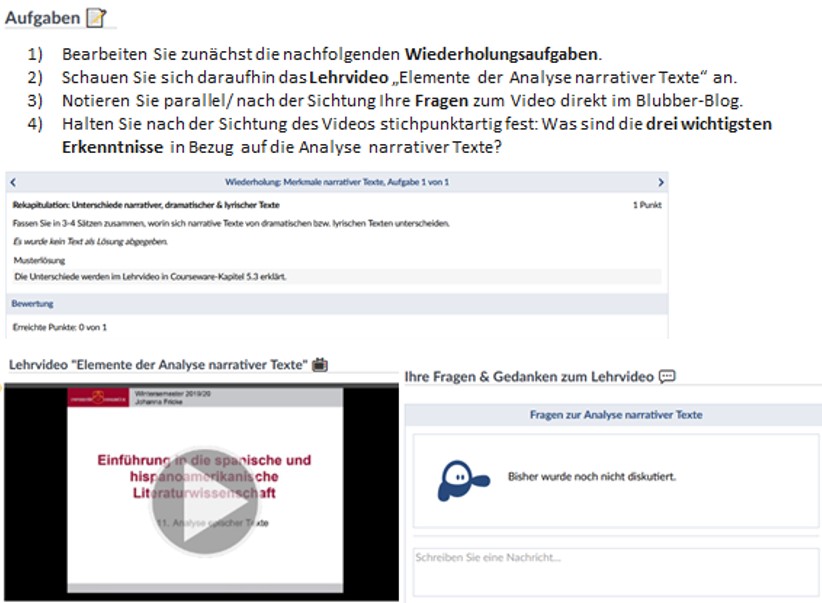
Autorin: Johanna Fricke; Stand: 20.06.2024; Lizenz: CC BY 4.0
Zitiervorschlag: Fricke, J. (2024). Selbstlerneinheiten für Studierende in Stud.IP gestalten. Infoportal Lehre. Universität Osnabrück. [Weblink].
